Excelでセルのロックをする方法
Excelの全部のセルには、初めからロックがかけられているので、そのままの状態でシートの保護をしてしまうと全てのセルで入力ができなくなってしまいます。固定のセルだけは、入力できるようにする方法を解説します。
このような、集計表があるとします。点数を打ち込めば合計と集計が自動計算されるようになっています。そこで、合計と集計にロックをかけていきます。
入力するセルを選択します。
「ホーム」のタブから「書式」を選択します。
セルのロックを選択し、ロックを解除します。
又は、下の方法でもロック解除できます。
セルの上で右クリックをし、セルの書式設定を選択します。
「保護」のタブから「ロック」のチェックを外します。
ロックの解除ができましたら、「校閲」のタブから「シートの保護」を選択します。
ここで、パスワードを設定することもできます。OKを押せばロックをかけることができます。
試しに、佐藤さんの英語の点数①を変えてみると合計②と集計③が自動計算で変わります。
それ以外のセルを変更しようとすると上記のようにでてセルの入力ができなくなります。![]()
解除するには、「校閲」のタブから「シート保護の解除」を選択すればロックを解除できます。
パスワードを設定している場合は、パスワードを入力しなければ解除できません。
パスワードを忘れてしまうと解除できなくなってしまうので注意しましょう。

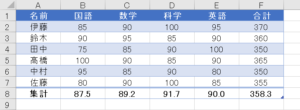
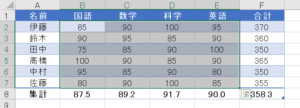
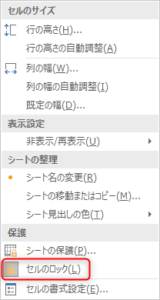
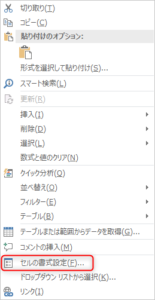
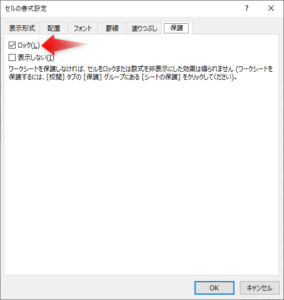

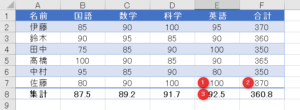


コメント